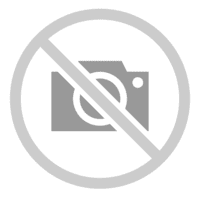Ugreen carte d'acquisition vidéo 4K HDMI vers USB / type-c Switch PS5 caméra Xbox enregistrement
9 500
DA
Fixe9 500DA
Livraison disponible
Description de l'annonce
Numéro
33685066
Date
03/04/2025 10:56:36
Vues
1639
Référence
40189
Etat
Neuf jamais utilisé
Marque
Ugreen
Description
Ugreen – carte d'acquisition vidéo 4K, HDMI vers USB/type-c, pour Switch PS5, caméra, Xbox, DVD, enregistrement en direct
La carte de capture vidéo Ugreen est connectée au périphérique d'entrée (source de signal) via le port HDMI et transmise au périphérique de sortie (affichage) avec l'interface USB-A/type-c pour la diffusion vivante et la capture. Il est largement utilisé dans l'acquisition HD, l'enregistrement pédagogique, le streaming en direct, l'imagerie médicale, les réunions en ligne, etc.
► 【Conception de double interface 】
Conception à double interface USB-A et USB-C. Compatible avec la plupart des ordinateurs portables, tablettes, téléphones mobiles et autres appareils actuels
► 【Plug & Play】
Sans conducteur et sans alimentation externe, compacte et portable
Enregistrement vidéo 1080P/30Hz
Jusqu'à4K/60HzEntrée haute définition, résolution maximale de sortie1080P @ 30Hz.
La carte de capture audio-vidéo est très appropriée pour le streaming en direct, l'enregistrement, le montage et le transfert de vidéo en haute résolution de 1080p/30fps sur OBS, XSplit, Potplayer, lecteur QuickTime et plus encore.
►【Largement utilisé】
Périphériques d'entrée: (Port HDMI) téléphone, ordinateur, caméra, caméra Web, enregistreur vidéo...
Périphériques de sortie: (USB/type-c double ports) tout-en-un PC, ordinateur, tablette, téléphone...
► Carte de Capture vidéo Deux Ports: USB/type-c
Deux Ports USB/type-c
Capture de téléphone portable/ordinateur/tablette
Et enregistrement avec interfaces USB et type-c
► 1080P écran Full HD Prise en charge de l'entrée HD 4K/60Hz,
Capture et enregistrement 1080P/30Hz
► Utilisation en Streaming en direct
Capturez des images HD en direct en temps réel, augmentez l'interaction
► Utilisez le téléphone pour afficher
Transformez votre téléphone/tablette en écran portable, connectez facilement des caméras, des enregistreurs vidéo et d'autres appareils pour regarder/enregistrer des vidéos à tout moment, n'importe où
► Utiliser au cours en ligne
Enregistrement en temps réel et collecte des réunions importantes 1 cours en ligne pour un examen facile
► Largement utiliser
(Veuillez noter que cet article ne prend en charge que le port HDMI vers le port USB/type-c. Ne peut pas être utilisé à l'envers.)
► Portatif et Durable
Prenez-le n'importe où, utilisez-le à tout moment
Coque en alliage d'aluminium, assurez-vous d'une durée de vie plus longue
► Plug & Play Sans conducteur, pas d'alimentation externe
Système de soutien: Window8.1/10 , Mac OS,Linus,Android
Prend en charge l'application d'enregistrement: OBS,Potplayer, QuickTime , XSPlit...
► Logiciel d'enregistrement
Mode d'emploi
1. Cliquez sur "+" dans le coin inférieur gauche de "Sources"
2. Cliquez sur "dispositif de Capture vidéo"
3. Créer un nouveau dispositif de Capture vidéo
4. Sélectionnez "USB Video / USB3.0 Capture" dans l'appareil, cochez "utiliser un périphérique audio personnalisé" en bas, et d'autres paramètres sont les mêmes que ceux de l'image
5. Cliquez sur le bouton paramètres dans "Audio de bureau", puis sur "propriétés Audio avancées"
6. "appareil de Capture vidéo" et "Audio de bureau" sélectionnent tous "moniteur et sortie", après que ces opérations puissent être utilisées
La carte de capture vidéo Ugreen est connectée au périphérique d'entrée par le port HDMI et transmise au périphérique de sortie avec l'interface USB/type-c pour une diffusion vivante. Il est largement utilisé dans l'acquisition HD, l'enregistrement pédagogique, le streaming en direct, l'imagerie médicale, les réunions en ligne, etc.
Note importante
1. Il ne prend pas en charge les téléphones mobiles ou les tablettes IOS, car il n'existe pas de logiciel d'acquisition correspondant.
2. Lorsque l'ordinateur invite "le format vidéo est anormal, veuillez appuyer sur le bouton de réinitialisation", vous devez percer le trou de réinitialisation sur le produit avec un objet dur, et l'écran s'affichera normalement.
3. L'article prend en charge l'utilisation simultanée de plusieurs appareils sur le même ordinateur, mais la douceur dépend des performances de l'ordinateur, et il peut y avoir un carton.
4. Pourquoi le logiciel de carte de capture ne peut-il pas capturer l'image et afficher des barres de couleur?
Suivez les étapes ci-dessous pour exclure:
1) vérifiez l'anomalie de l'extrémité de la source de signal et essayez de connecter directement la source de signal et le dispositif d'affichage sans utiliser cet article.
2) allumez la fonction caméra de l'ordinateur et sélectionnez l'appareil portant le nom 'vidéo USB 'lors de l'ajout d'une caméra. S'il peut s'afficher normalement, cela signifie que ce produit est normal.
3) vérifiez si les paramètres du logiciel d'acquisition sont normaux et rouvrez le logiciel pour essayer.
4) veuillez utiliser des logiciels populaires tels que OBS et Potplayer pour voir si c'est normal et vérifier la compatibilité du logiciel.